Beheben Sie den Fehler des PS4-WLAN-Proxyservers
Veröffentlicht: 2022-08-26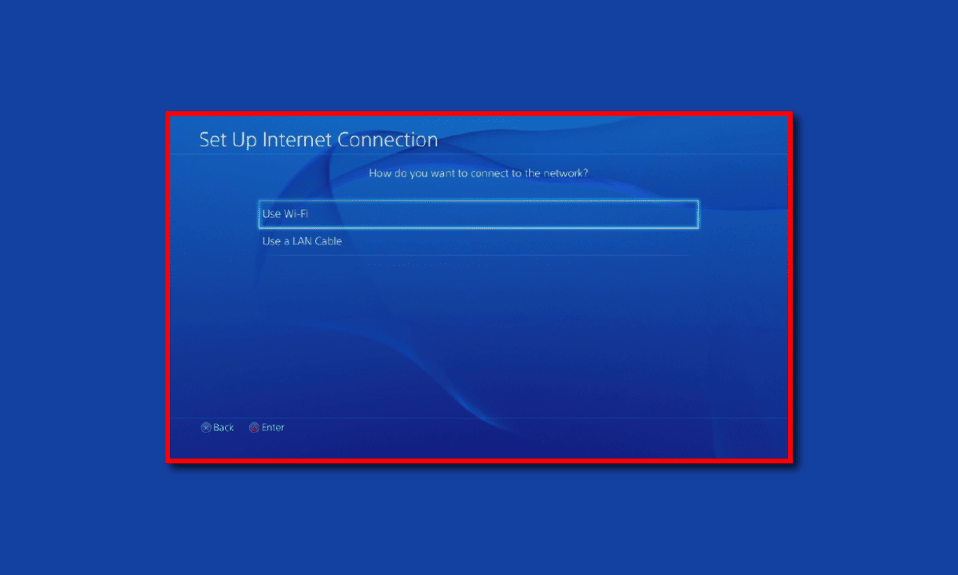
Die PlayStation würde erfordern, dass Sie sich mit einem Netzwerk verbinden, um sie für verschiedene Zwecke nutzbar zu machen. Die Verwendung der beliebtesten Version, dh PlayStation 4, kann ein gutes Spielerlebnis bieten. Die Fehlermeldung, die besagt, dass keine Verbindung zum PlayStation Network hergestellt werden konnte, kann jedoch das Erlebnis ruinieren. Wie der Name schon sagt, hängt der Fehler mit dem Wi-Fi-Netzwerk zusammen, mit dem Sie sich verbunden haben. Ein weiterer Fehler, der die Nutzung stört, ist die PS4-Fehlercode-WC-34731-Meldung. Diese Fehlermeldung kann angezeigt werden, wenn der Zahlungsvorgang fehlerhaft ist. Als Methode zum Beheben der beiden Fehlermeldungen können Sie versuchen, den PS4-WLAN-Proxyserver zu verwenden. In diesem Artikel werden die Methode zur Verwendung des Wi-Fi-Proxyservers und die Methoden zur Behebung der Netzwerkfehlercodes mithilfe des Proxyservers erläutert.
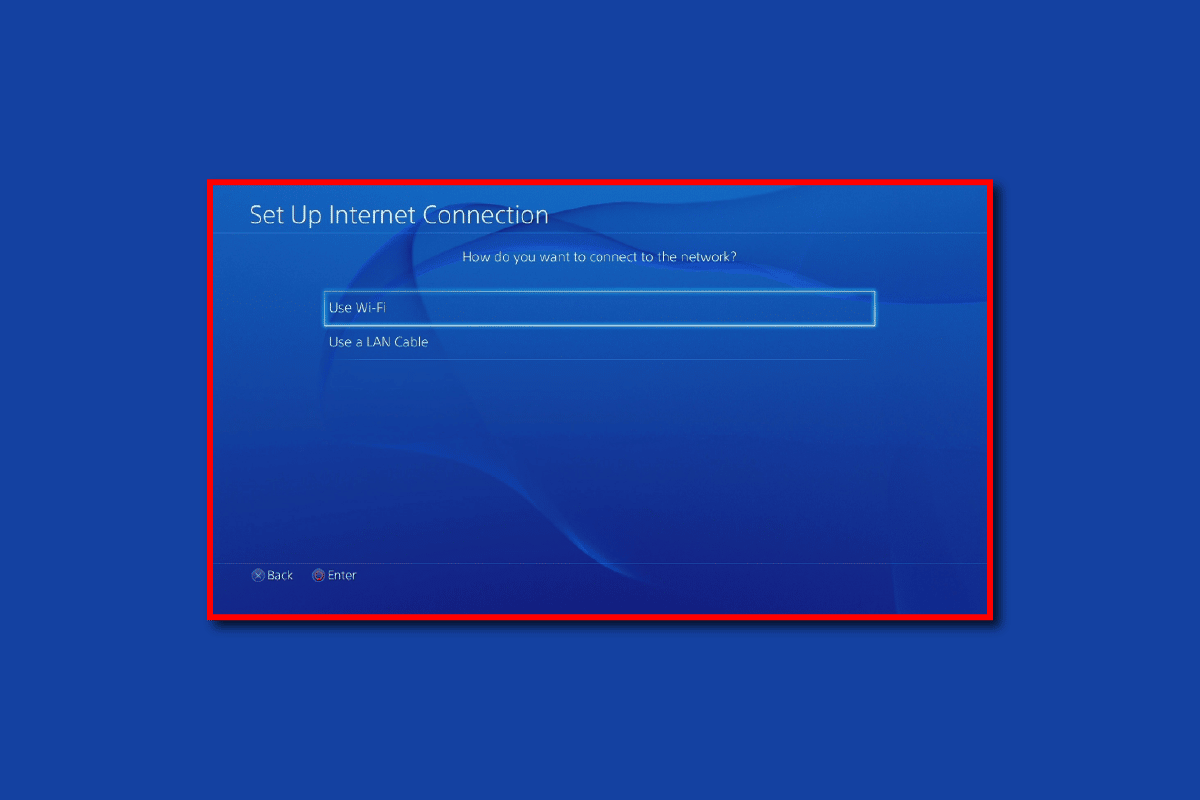
Inhalt
- So beheben Sie den Fehler des PS4-WLAN-Proxyservers
- So fügen Sie der PlayStation 4-Konsole einen Proxy-Server hinzu
- Was verursacht PS4-Netzwerk und WC 34731-Fehler?
- Methode 1: Grundlegende Methoden zur Fehlerbehebung
- Methode 2: Wechseln Sie zu einem kabelgebundenen Netzwerk
- Methode 3: Aktualisieren Sie die PS4-Firmware
- Methode 4: Medienserververbindung deaktivieren
- Methode 5: Primäre PlayStation-Konsole aktivieren
- Methode 6: IP-Adresse ändern (nicht empfohlen)
- Methode 7: Ändern Sie die DNS-Einstellungen
- Methode 8: Datenbank neu erstellen
- Methode 9: PlayStation 4 auf Standardeinstellungen zurücksetzen (nicht empfohlen)
So beheben Sie den Fehler des PS4-WLAN-Proxyservers
In diesem Abschnitt wird die Methode zum Einrichten eines Wi-Fi-Proxyservers auf der PlayStation 4-Konsole beschrieben. Die Vorteile der Verwendung eines Wi-Fi-Proxy-Servers sind unten aufgeführt:
- Hervorragende Betriebszeit – Die Betriebszeit bezieht sich auf die Anzahl der Stunden, die der Proxy ohne Fehlfunktionen arbeiten würde.
- Schnelle Internetverbindung - Der Proxy-Server bietet ein ununterbrochenes Spielerlebnis.
- Entsperren eingeschränkter Websites für Spiele – Die aufgrund von geografischen Beschränkungen blockierten Spieleseiten können mithilfe eines Proxy-Servers entsperrt werden.
- Besserer Wettbewerb - Der Wettbewerb von Spielern auf der ganzen Welt kann das Spielerlebnis verbessern, indem er geografische Beschränkungen umgeht.
- IP-Adresse verbergen – Die IP-Adresse der PlayStation-Konsole kann mithilfe eines Proxy-Servers verborgen werden.
So fügen Sie der PlayStation 4-Konsole einen Proxy-Server hinzu
Im folgenden Abschnitt wird die schrittweise Methode zum Hinzufügen eines Proxyservers zur PS4-Konsole erläutert.
Schritt I: Finden Sie die IP-Adresse
Der erste Schritt zum Hinzufügen eines PS4-WLAN-Proxyservers besteht darin, die IP-Adresse des WLAN-Netzwerks zu finden, mit dem Sie versuchen, eine Verbindung auf dem Windows-PC herzustellen.
1. Drücken Sie die Windows-Taste , geben Sie Eingabeaufforderung ein und klicken Sie auf Als Administrator ausführen .
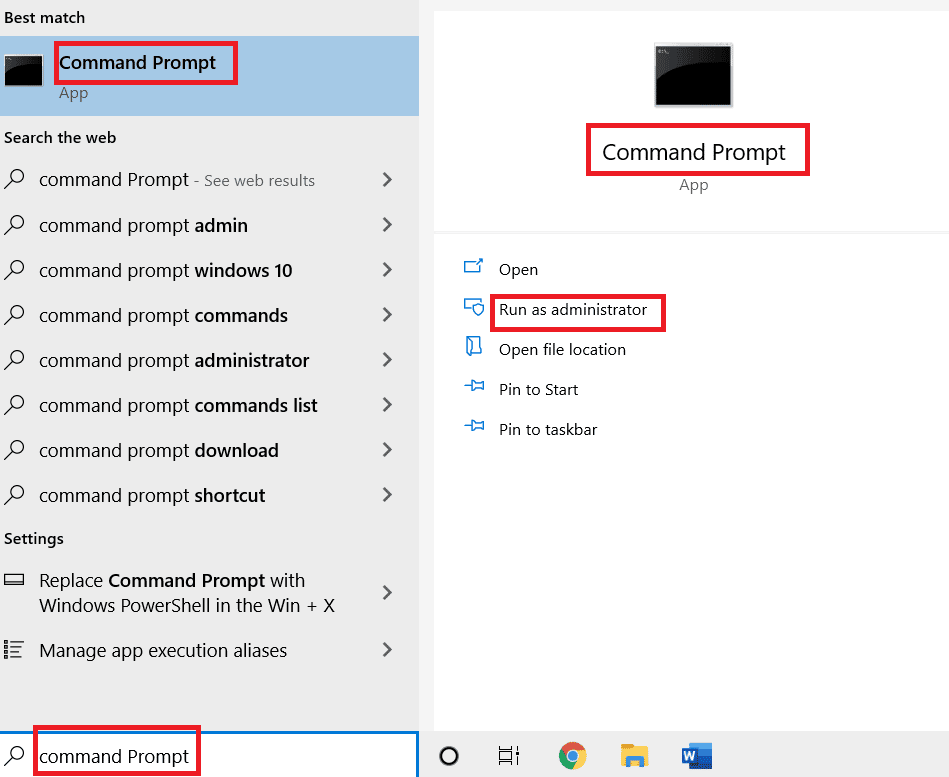
2. Geben Sie den Befehl ipconfig/all ein und drücken Sie die Eingabetaste , um die Details der IP-Adresse der Internetverbindung anzuzeigen.
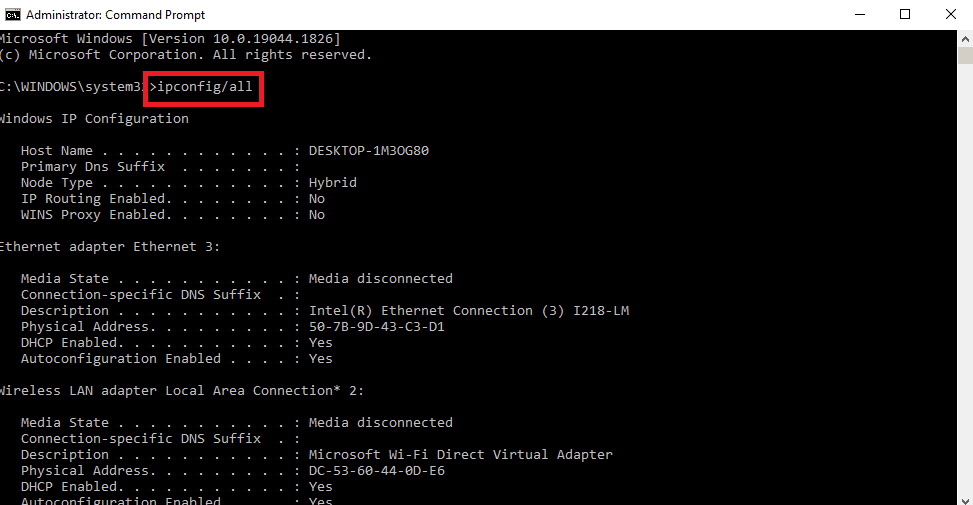
3. Notieren Sie sich die IP-Adresse im IPv4 -Abschnitt.
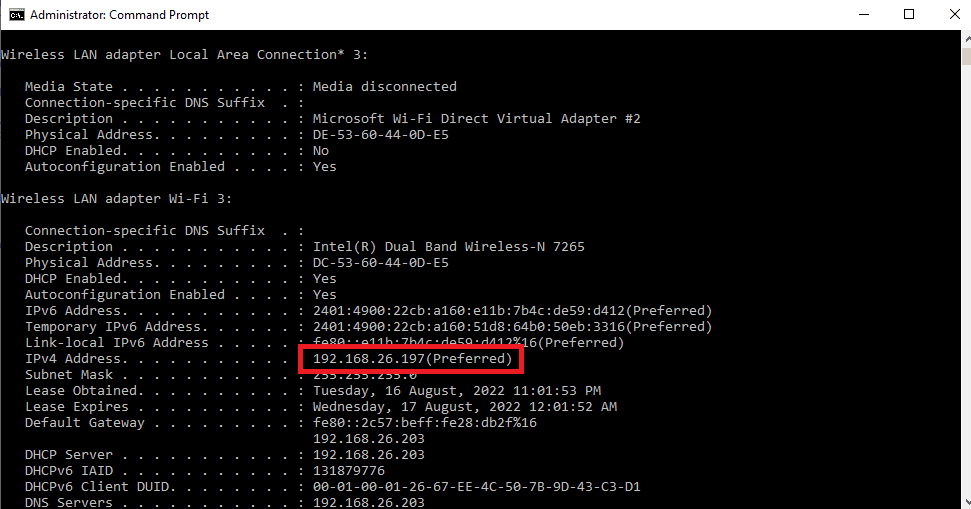
Schritt II: Wi-Fi-Netzwerk auf der PlayStation 4-Konsole einrichten
Der nächste Schritt besteht darin, das Wi-Fi-Netzwerk auf der PS4-Konsole mithilfe der notierten IP-Adresse manuell einzurichten.
1. Öffnen Sie die Einstellungen aus dem Menü.

2. Wählen Sie die Option Netzwerk .

3. Wählen Sie die Registerkarte Einrichtung der Internetverbindung .
4. Wählen Sie die Option WLAN verwenden unter Wie möchten Sie eine Verbindung zum Netzwerk herstellen?
Hinweis: Sie können die Option LAN-Kabel verwenden auswählen, wenn Sie ein LAN-Netzwerk verwenden.
5. Wählen Sie das Wi-Fi- Netzwerk aus der Liste aus.
6. Wählen Sie die Option Benutzerdefiniert .
7. Wählen Sie in den IP-Adresseinstellungen die Option Automatisch aus.
8. Wählen Sie im Bildschirm „ DHCP -Hostname“ die Option „Nicht angeben “.
9. Wählen Sie im Abschnitt DNS-Einstellungen die Option Manuell aus.
10. Geben Sie im Feld Primary DNS den Wert 8.8.8.8 und im Feld Secondary DNS den Wert 8.8.4.4 ein.
Hinweis 1: Der in die Felder eingegebene DNS-Wert sollte den DNS-Werten von Google entsprechen.
Hinweis 2: Wenn Sie die PlayStation-Konsole auf eine bestimmte Region einstellen möchten, können Sie den Wert des DNS der Region eingeben.
11. Wählen Sie die Schaltfläche Weiter , um die Geschwindigkeit der Internetverbindung zu testen.
Schritt III: Weisen Sie der PlayStation 4-Konsole einen Proxy-Server zu
Der letzte Schritt zum Hinzufügen eines PS4-WLAN-Proxyservers besteht darin, den Proxyserver mithilfe der Details des Proxyservers und des WLAN-Routers manuell der PS4-Konsole zuzuweisen.
1. Wählen Sie die Option Manuell im Bildschirm MTU-Einstellungen .
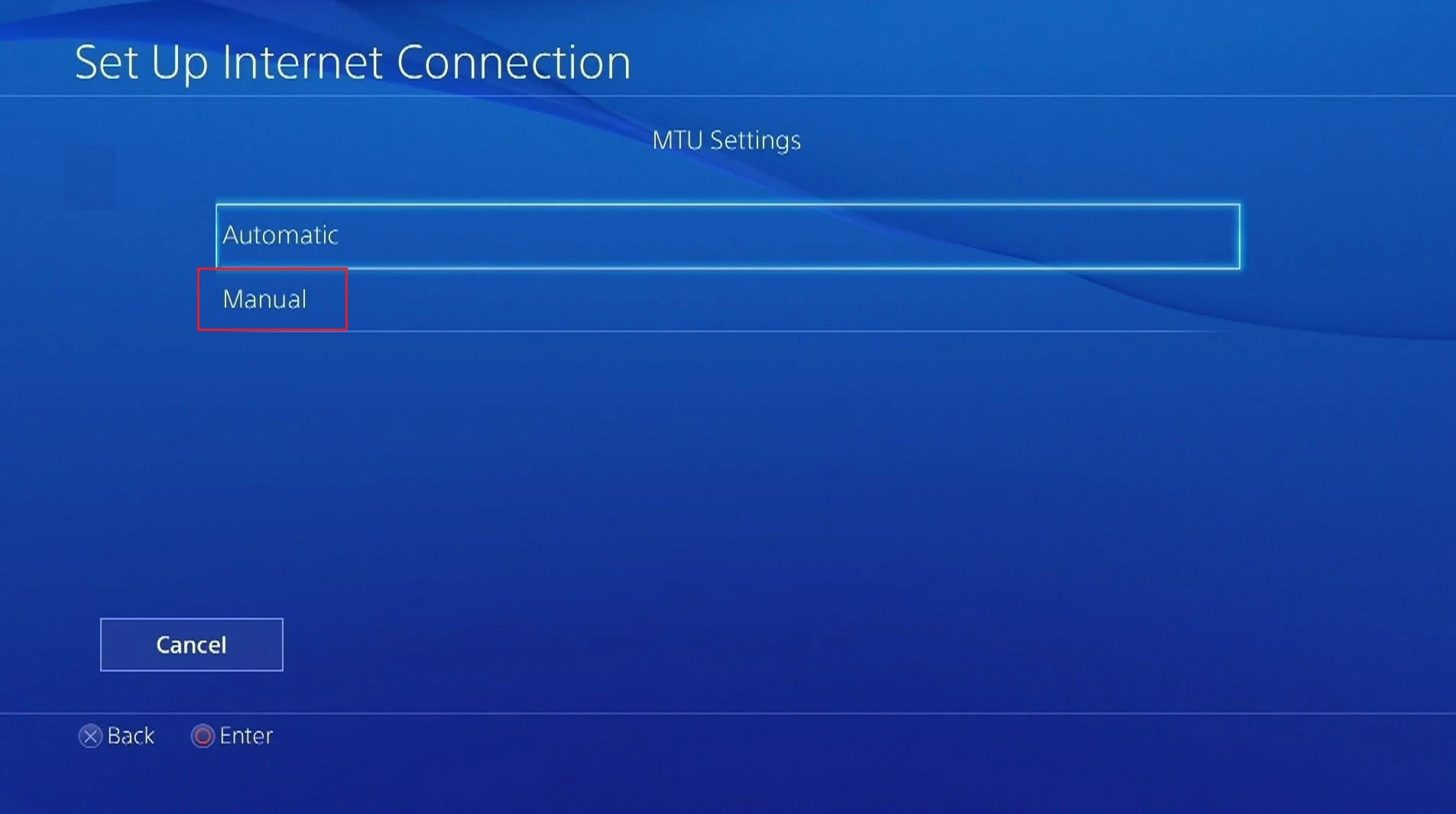
2. Geben Sie im Feld MTU-Wert den Wert 1456 ein.
Hinweis: Der MTU-Wert ist den Angaben des WLAN-Routers zu entnehmen.
3. Wählen Sie die Option „ Verwenden “ im Fenster „ Proxy-Server “.
Hinweis: Alternativ können Sie die Option Nicht verwenden auswählen, wenn Sie keinen Proxyserver wünschen.
4. Geben Sie die Adresse und Portnummer des Proxy-Servers in die Felder ein und wählen Sie die Schaltfläche Weiter .
Hinweis: Sie können die Adresse und Portnummer des Proxys eingeben, den Sie auf Ihrem Windows-PC verwenden.
5. Wählen Sie die Schaltfläche Internetverbindung testen und warten Sie einige Zeit.
6. Versuchen Sie, sich auf der PlayStation-Konsole bei Ihrem Konto anzumelden.
Lesen Sie auch: So deaktivieren Sie die primäre PS4-Konsole
Was verursacht PS4-Netzwerk und WC 34731-Fehler?
Die möglichen Ursachen für die Fehlermeldungen wie Failed to connect to PlayStation Network und PS4 error code WC 34731 sind im folgenden Abschnitt aufgeführt.
- Falsche Anmeldedaten – Die eingegebenen Anmeldedaten, d. h. Benutzername und Passwort, sind möglicherweise falsch.
- Fehler beim ISP – Der Fehler beim ISP oder Internetdienstanbieter lässt möglicherweise nicht zu, dass die PlayStation mit dem Netzwerk synchronisiert wird. Wenn die vom ISP bereitgestellte Internetverbindung schwach ist, kann dieser Fehler auftreten.
- Falsche Kontodetails – Die Details des Bankkontos, wie z. B. CVV, und Kartennummer sind möglicherweise in einer falschen Reihenfolge.
- Serverwartung – Wenn der PlayStation-Server gewartet wird, können Sie nicht auf die Spiele oder Videos auf dem Gerät oder PSN zugreifen.
- Gesperrte IP-Adresse – Wenn die Anzahl der Anmeldeversuche im PlayStation Network innerhalb des Zeitraums überschritten wurde, kann die IP-Adresse vom PSN gesperrt werden.
Die Methoden zum Beheben des Netzwerkproblems auf PS4 mithilfe des PS4-WLAN-Proxyservers werden unten erläutert.
Methode 1: Grundlegende Methoden zur Fehlerbehebung
Versuchen Sie als ersten Schritt, die hier beschriebenen grundlegenden Methoden zur Fehlerbehebung zu implementieren, um das Problem zu beheben.
1A. Überprüfen Sie die Internetverbindung
Der erste Ansatz besteht darin, zu überprüfen, ob die Geschwindigkeit oder Stärke der Internetverbindung des Wi-Fi-Netzwerks in Ordnung ist. Überprüfen Sie, ob die Internetverbindung stark genug ist und die Grundvoraussetzung von 3 Mbit/s auf der PlayStation unterstützen kann. Sie können den Internet-Geschwindigkeitstest verwenden, um die Geschwindigkeit der Verbindung zu überprüfen.
1. Öffnen Sie den Google Chrome- Browser.

2. Besuchen Sie die Speedtest-Website und klicken Sie auf die Schaltfläche GO .
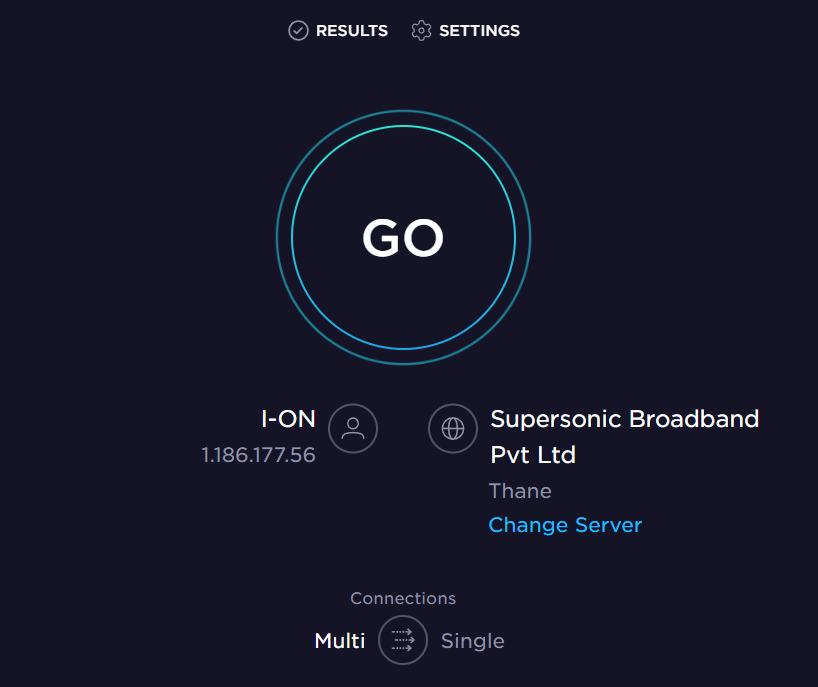
Wenn die Internetverbindung schwach ist oder weniger als 3 Mbit/s beträgt, können Sie entweder Folgendes verwenden:
- Ein anderes Wi-Fi-Netzwerk, oder
- Ändern Sie den Paketplan für die Internetverbindung.
1B. Geben Sie die korrekten Bankkartendaten ein
Der PS4-Fehlercode WC 34731 kann auftreten, wenn die Details der Bankkarte wie Kartennummer oder CVV falsch eingegeben werden. Um das Problem zu beheben, müssen Sie:
- Geben Sie die korrekten Details der Bankkarte in die Felder des Zahlungsvorgangs ein.
- Vermeiden Sie es, die Transaktionen abzubrechen oder die Seite zu aktualisieren.
1C. Verbindungsgeräte neu starten
Das Problem mit der Verbindung und dem Proxy kann nach Stromausfällen oder einigen kleineren Störungen auftreten. Um dieses Problem zu beheben, können Sie die PlayStation und den Wireless Router neu starten oder aus- und wieder einschalten und versuchen, sie gleichzeitig zu verbinden. Dadurch würde auch der PS4-WLAN-Proxyserver auf der Konsole neu eingerichtet.
Option I: PlayStation 4
Die Methode zum Aus- und Einschalten Ihrer PS4 wird unten beschrieben. Sie können die PS4-Konsole neu starten und sich bei der Konsole abmelden.
1. Drücken Sie die Power -Taste auf der PlayStation-Konsole, um die Energieoptionen aufzurufen .
2. Wählen Sie die Option „ PS4 ausschalten“ und ziehen Sie den Netzstecker.
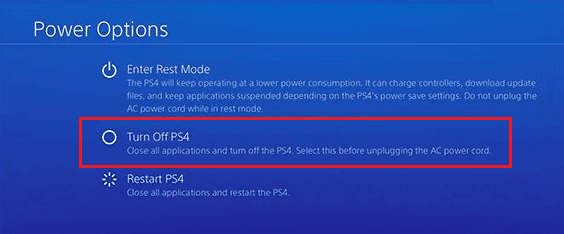
3. Stecken Sie die PlayStation-Konsole wieder in die Steckdose und schalten Sie sie ein.
4. Verbinden Sie die PS4-Konsole mit dem Wi-Fi-Netzwerk und melden Sie sich mit Ihren Anmeldedaten an.
Option II: WLAN-Router
Befolgen Sie die nachstehenden Schritte, um den WLAN-Router manuell aus- und wieder einzuschalten.
1. Schalten Sie die Geräte aus und ziehen Sie den Netzstecker .
2. Stecken Sie die Geräte nach einigen Minuten wieder in die Steckdose.
3. Schalten Sie den Router ein und verbinden Sie die PlayStation mit dem Wi-Fi-Netzwerk.
Lesen Sie auch: PS4-Fehler CE-34788-0 behoben
1D. Überprüfen Sie den PlayStation Network-Status
Manchmal kann das PlayStation Network aufgrund von Wartungs- oder Serverproblemen ausfallen. Sie können den Status des PSN auf der offiziellen Website mit dem Webbrowser überprüfen.
1. Starten Sie den Google Chrome -Webbrowser.

2. Öffnen Sie die offizielle Website der PlayStation und wechseln Sie zur Registerkarte Support .
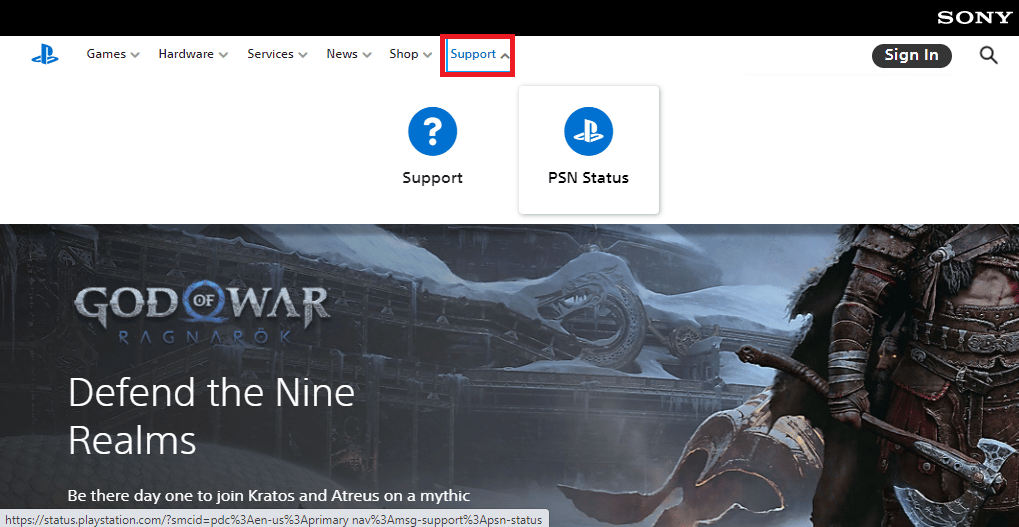
3. Klicken Sie auf die Option PSN-Status , um den Netzwerkstatus von PlayStation zu überprüfen.
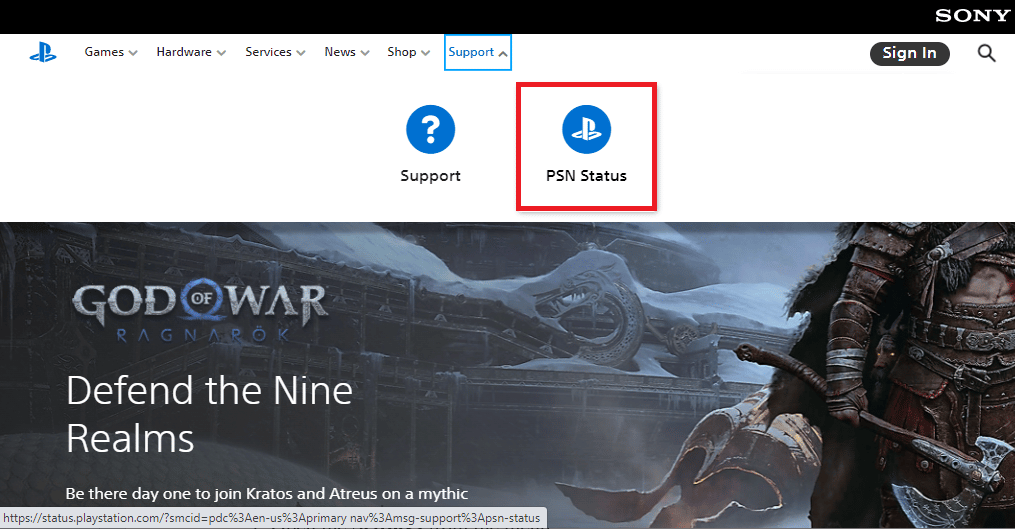
1E. Automatische Anmeldung
Die Fehlermeldung Fehler beim Herstellen einer Verbindung zum PlayStation-Netzwerk wird normalerweise angezeigt, wenn die Anmeldeinformationen des Benutzerkontos falsch eingegeben wurden. Um die Fehlermeldung zu beheben, können Sie versuchen, die Option Automatische Anmeldung auf der PS4-Konsole auszuwählen.
1. Öffnen Sie die Einstellungen aus dem Menü.

2. Wählen Sie die Option Benutzer .
3. Kehren Sie zu Einstellungen zurück und wählen Sie den Bildschirm Anmeldeeinstellungen aus.
4. Aktivieren Sie die Option PlayStation automatisch anmelden.
5. Starten Sie die PlayStation-Konsole neu und melden Sie sich bei Ihrer Konsole an.
1F. Passwort zurücksetzen
Das Zurücksetzen des Passworts der PS4-Konsole kann das Problem mit der Netzwerkverbindung beheben. Sie können das Passwort auf der PlayStation-Anmeldeseite zurücksetzen und sich dann mit dem Passwort bei der PS4-Konsole anmelden.

1. Öffnen Sie den Google Chrome -Webbrowser.

2. Öffnen Sie die offizielle Website der PlayStation-Anmeldeseite und klicken Sie auf die Schaltfläche Anmelden .
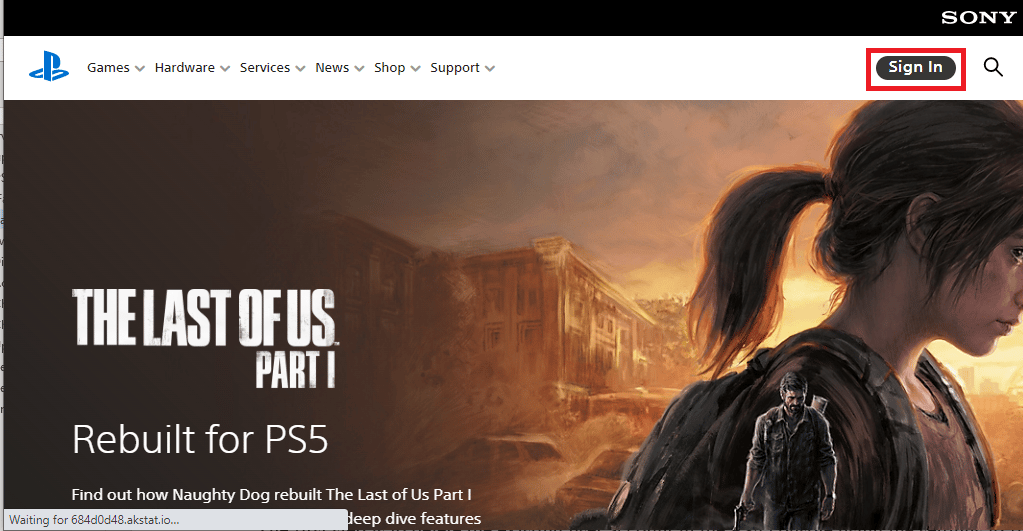
3. Klicken Sie auf Probleme bei der Anmeldung? Möglichkeit.
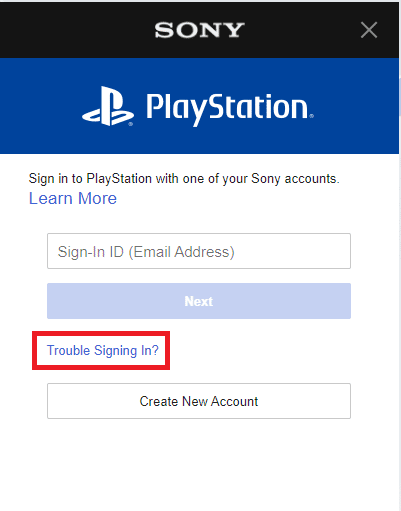
4. Klicken Sie auf die Option „ Passwort zurücksetzen“.
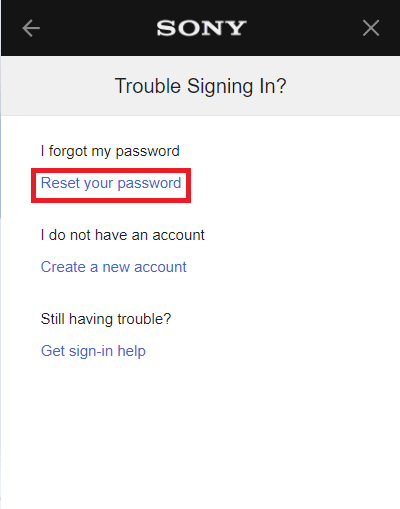
5. Geben Sie Ihre E-Mail-Adresse in das Feld ein.
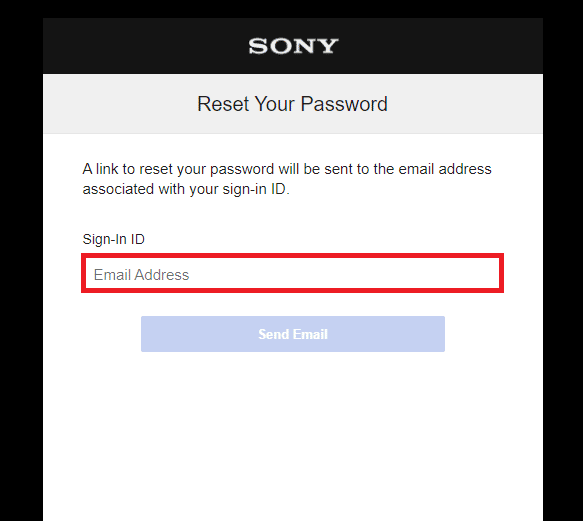
6. Öffnen Sie die E-Mail mit dem Link zum Zurücksetzen Ihres Passworts .
Lesen Sie auch: Reparieren Sie PlayStation. Beim Anmelden ist ein Fehler aufgetreten
1G. Konto in PlayStation erneut hinzufügen
Eine weitere grundlegende Methode zur Behebung des Problems mit der Netzwerkverbindung besteht darin, das Benutzerkonto in der PS4-Konsole erneut hinzuzufügen. Der PS4-WLAN-Proxyserver muss neu eingerichtet werden, nachdem das Benutzerkonto erneut hinzugefügt wurde.
Schritt I: Benutzerkonto löschen
Der erste Schritt besteht darin, das vorhandene Benutzerkonto in der PS4-Konsole mithilfe der Einstellungen zu löschen, um den PS4-Fehlercode WC 34731 zu beheben.
1. Öffnen Sie die Einstellungen aus dem Menü.

2. Wählen Sie den Bildschirm Anmeldeeinstellungen .
3. Wählen Sie die Option Benutzerverwaltung .
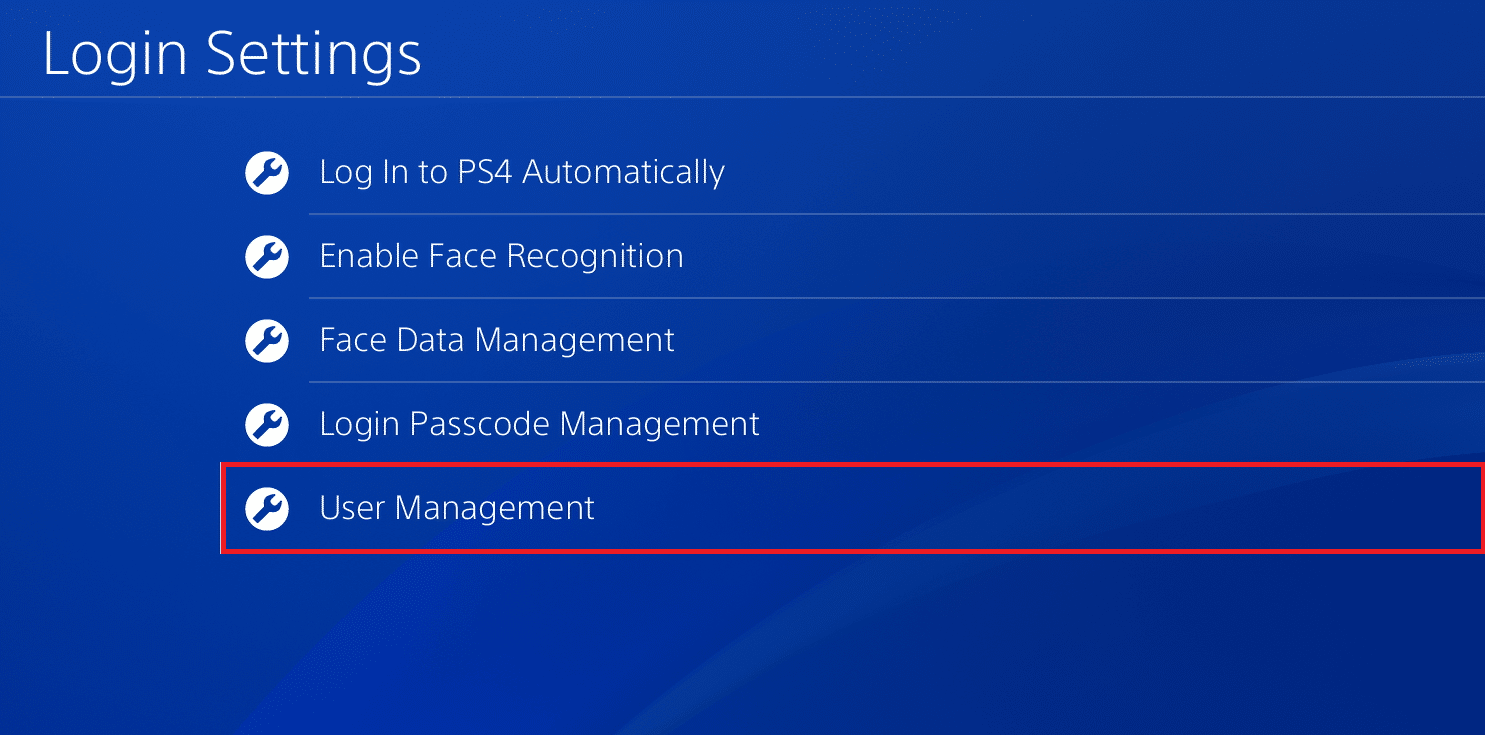
4. Wählen Sie die Option Benutzer löschen.
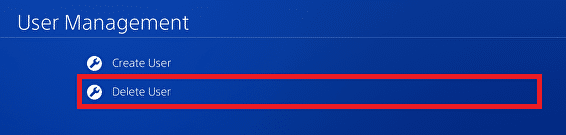
5. Wählen Sie das Benutzerkonto in der Liste aus.
6. Wählen Sie die Option Löschen .
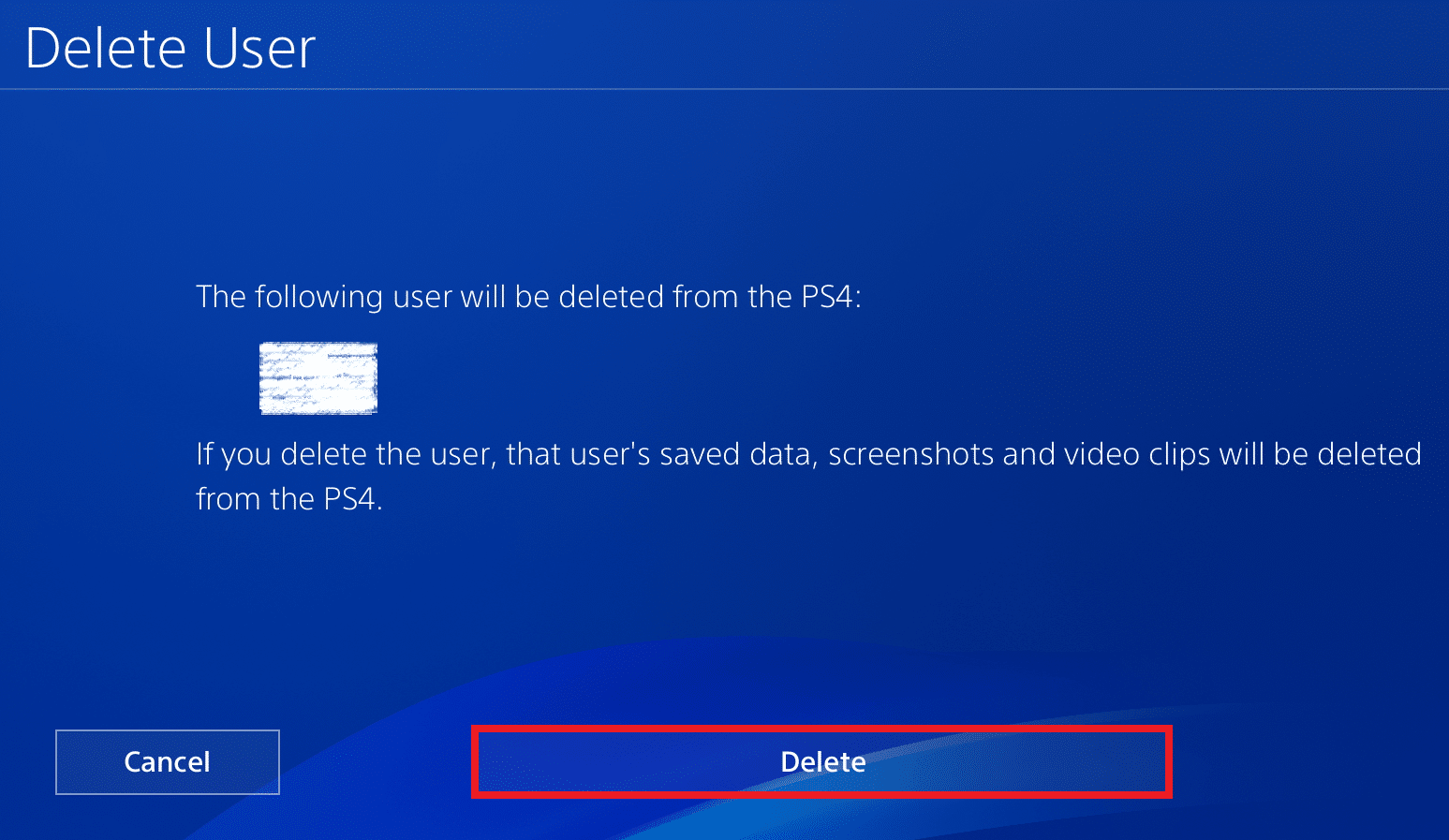
7. Wählen Sie die Option Ja , um die Auswahl zu bestätigen.
Schritt II: Benutzerkonto erneut hinzufügen
Der nächste Schritt besteht darin, das Benutzerkonto manuell erneut hinzuzufügen und die Anmeldeinformationen auf der PS4-Konsole einzugeben.
1. Wählen Sie im Fenster Benutzerverwaltung die Option Neuer Benutzer .
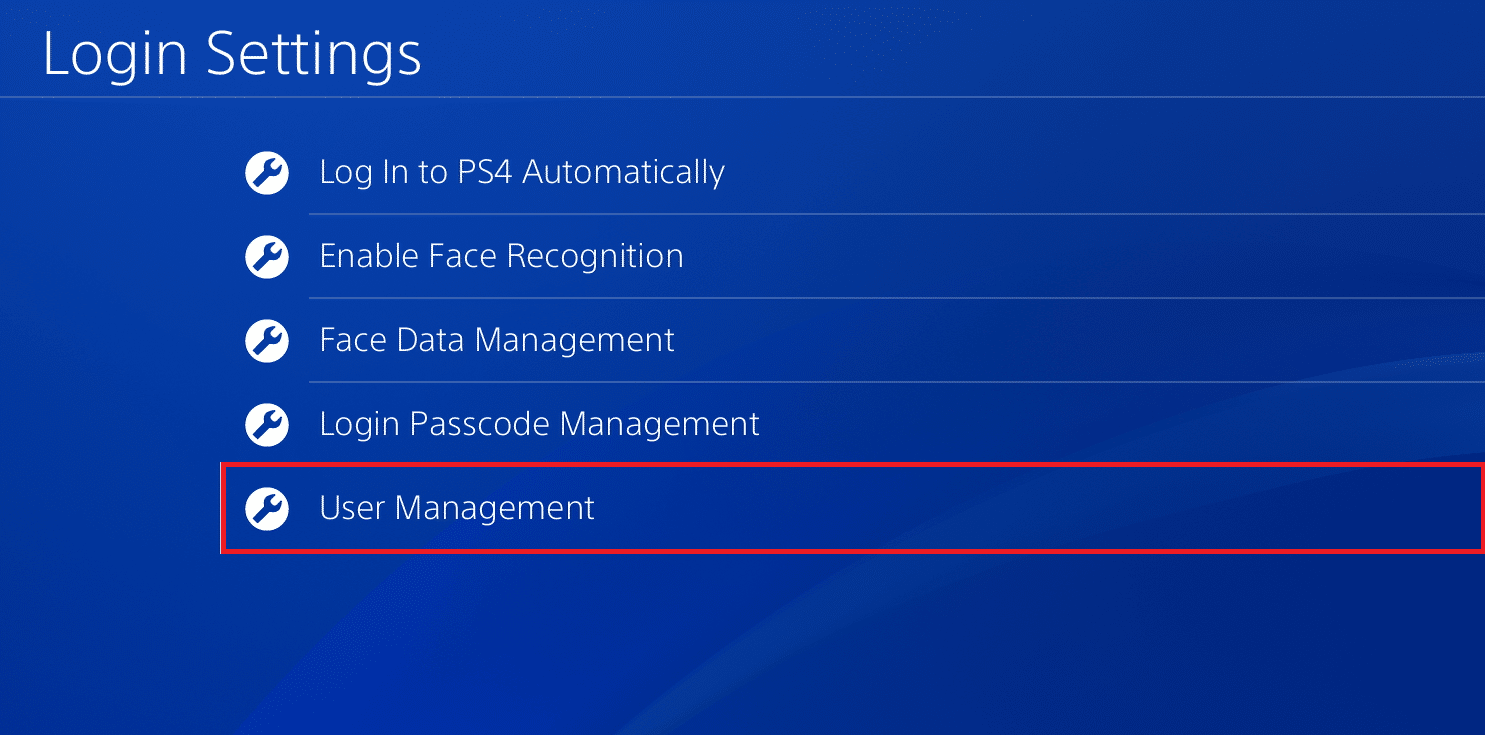
2. Wählen Sie die Option Benutzer erstellen .
3. Wählen Sie die Option Akzeptieren in den Allgemeinen Geschäftsbedingungen.
4. Öffnen Sie die Einstellungen aus dem Menü.
5. Wählen Sie die Registerkarte Kontoverwaltung .
6. Wählen Sie die Option Beim PlayStation Network anmelden.
7. Geben Sie die Benutzeranmeldeinformationen in die Felder ein und melden Sie sich bei Ihrem Konto an.
Methode 2: Wechseln Sie zu einem kabelgebundenen Netzwerk
Wenn Sie einen drahtlosen Router verwenden, um Ihre PS4-Konsole zu verbinden, können Sie zu einem kabelgebundenen Netzwerk wechseln, um das Problem mit dem Netzwerk zu beheben.
1. Öffnen Sie die Einstellungen aus dem Menü.

2. Wählen Sie die Option Netzwerk .

3. Wählen Sie die Option Internetverbindung einrichten.
4. Wählen Sie die Option LAN-Kabel verwenden unter Wie möchten Sie eine Verbindung zum Netzwerk herstellen?
Methode 3: Aktualisieren Sie die PS4-Firmware
Die Verwendung veralteter PlayStation 4-Firmware kann ein Grund für die Netzwerkprobleme sein. Um dieses Problem zu beheben, können Sie die Firmware manuell aktualisieren und das neue Update auf der Konsole installieren.
1. Öffnen Sie die Einstellungen aus dem Menü.

2. Wählen Sie die Option Systemsoftware-Update .
3. Wählen Sie die Option Jetzt aktualisieren.
4. Wählen Sie auf der Seite Systemsoftware-Lizenzvertrag die Option Akzeptieren aus.
5. Drücken Sie die X -Taste und warten Sie, bis das Update installiert ist.

Methode 4: Medienserververbindung deaktivieren
Manchmal kann die Fehlermeldung „Verbindung zum PlayStation-Netzwerk fehlgeschlagen“ durch die Medienserververbindung auf der PS4-Konsole verursacht werden. Sie können die Option auf der PS4-Konsole deaktivieren, um das Problem zu beheben.
1. Öffnen Sie die Einstellungen aus dem Menü.

2. Wählen Sie die Option Netzwerk .
3. Wählen Sie die Medienserververbindung aus, um die Verbindung zu deaktivieren.
Lesen Sie auch: Einfrieren und Verzögern von PS4 (PlayStation 4) beheben
Methode 5: Primäre PlayStation-Konsole aktivieren
Wenn der PlayStation-Server gewartet wird, können Sie die Methode zur Aktivierung der primären PlayStation-Konsole befolgen. Auf diese Weise können Sie die PS4-Konsole auch dann zum Spielen verwenden, wenn der Server ausgefallen ist.
1. Öffnen Sie die Einstellungen aus dem Menü.
2. Wählen Sie die Option Netzwerk .

3. Wählen Sie die Option Kontoverwaltung .
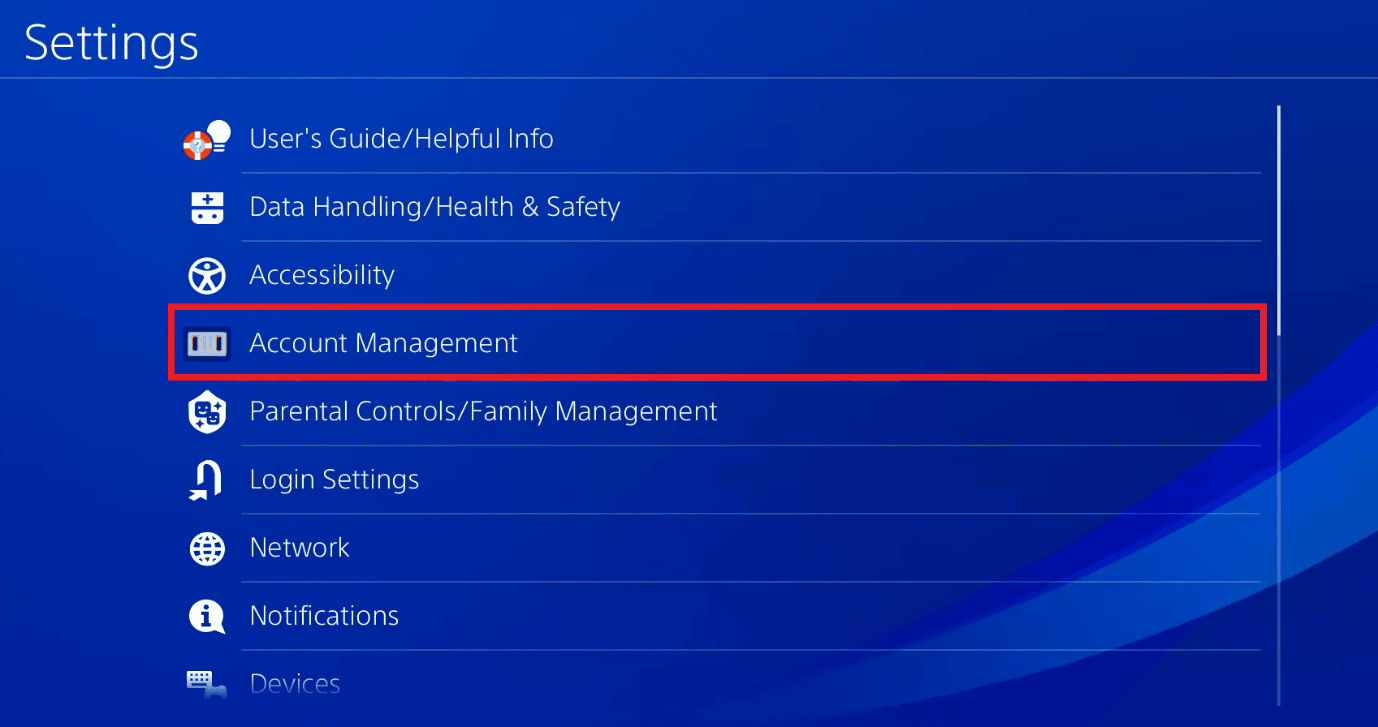
4. Aktivieren Sie Ihre primäre PlayStation-Konsole.
Methode 6: IP-Adresse ändern (nicht empfohlen)
Wenn Sie das Problem mit der Netzwerkverbindung, dass keine Verbindung zum PlayStation-Netzwerk hergestellt werden konnte, nicht beheben können, können Sie versuchen, die IP-Adresse des Wi-Fi-Routers zu ändern und die geänderte IP-Adresse auf der PS4-Konsole zu verwenden.
Schritt I: Ändern Sie die IP-Adresse des Routers
Der erste Schritt besteht darin, die IP-Adresse des Wi-Fi-Routers auf der Router-Anmeldeseite mit Ihrem Windows-PC zu ändern.
1. Öffnen Sie den Google Chrome -Browser über die Suchleiste auf Ihrem PC.

2. Öffnen Sie die offizielle Website des WLAN-Routers und melden Sie sich mit den Anmeldeinformationen des Routers an.
Hinweis: Sie müssen die IP-Adresse des Wi-Fi-Netzwerks eingeben, das Sie mit dem Befehl ipconfig/all in der Eingabeaufforderungs-App gefunden haben.
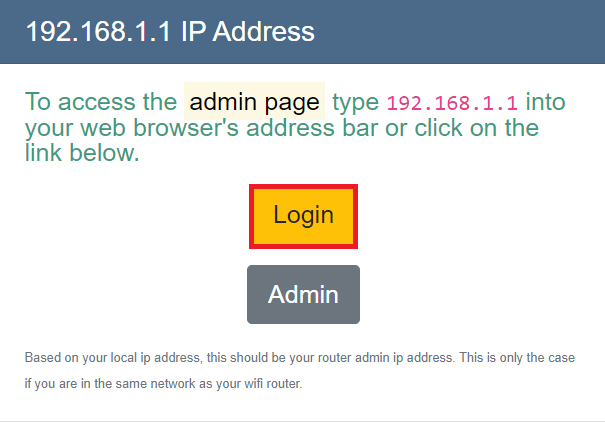
3. Wechseln Sie in den Adressbereich und ändern Sie die letzte Ziffer der IP-Adresse in die vorangehende Zahl.
Hinweis: Wenn die IP-Adresse F0:97:98:52:5D: C4 lautet, ändern Sie sie in F0:97:98:52:5D: C3 .
Schritt II: Legen Sie die IP-Adresse auf der PlayStation-Konsole fest
Der nächste Schritt zur Behebung des Problems des PS4-WLAN-Proxyservers besteht darin, die geänderte IP-Adresse in der PS4-Konsole manuell einzurichten.
1. Öffnen Sie die Einstellungen aus dem Menü.

2. Wählen Sie die Option Netzwerk .

3. Wählen Sie die Registerkarte Einrichtung der Internetverbindung .
4. Wählen Sie die Option WLAN verwenden unter Wie möchten Sie eine Verbindung zum Netzwerk herstellen?
5. Wählen Sie das Wi-Fi- Netzwerk aus der Liste aus.
6. Wählen Sie die Option Benutzerdefiniert .
7. Wählen Sie in den IP-Adresseinstellungen die Option Manuell aus.
8. Geben Sie die geänderte IP-Adresse ein und speichern Sie das Netzwerk auf der PlayStation-Konsole.
Lesen Sie auch: Wie oft können Sie auf PS4 gesperrt werden
Methode 7: Ändern Sie die DNS-Einstellungen
Wenn die IP-Adresse des Wi-Fi-Netzwerks auf dem PlayStation-Server blockiert ist, können Sie diese Methode verwenden, um die IP-Adresse zu entsperren. Sie müssen unterschiedliche Werte in die Felder Primary DNS und Secondary DNS eingeben, um den Fehler zu beheben. Um die DNS-Einstellungen zu ändern, folgen Sie unserer Anleitung zum Ändern der DNS-Einstellungen.
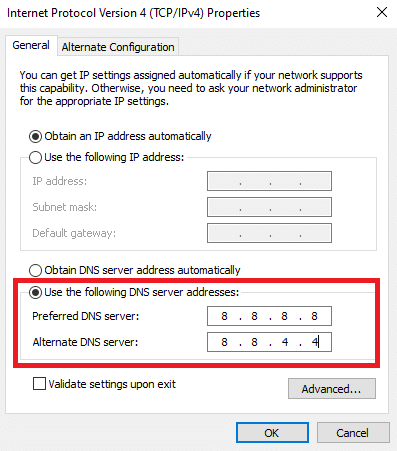
Methode 8: Datenbank neu erstellen
Die nächste Methode zur Behebung des Problems, dass keine Verbindung zum PlayStation-Netzwerk hergestellt werden konnte, besteht darin, die Datenbank der PS4-Konsole vollständig neu zu erstellen.
1. Drücken Sie die Power -Taste, um die PlayStation-Konsole auszuschalten.
2. Drücken Sie die Power -Taste für 8 Sekunden.
3. Verbinden Sie Ihren Dual Shock 4 über ein Ladekabel mit dem USB-Anschluss mit der PlayStation .
Hinweis 1: Der Dual Shock 4 ist der Controller für PlayStation 4. Alternativ können Sie einen USB-Controller an die PS4-Konsole anschließen.
4. Drücken Sie die PS -Taste, um in den abgesicherten Modus zu gelangen.
5. Navigieren Sie zur Option Rebuild Database und drücken Sie die x -Taste.
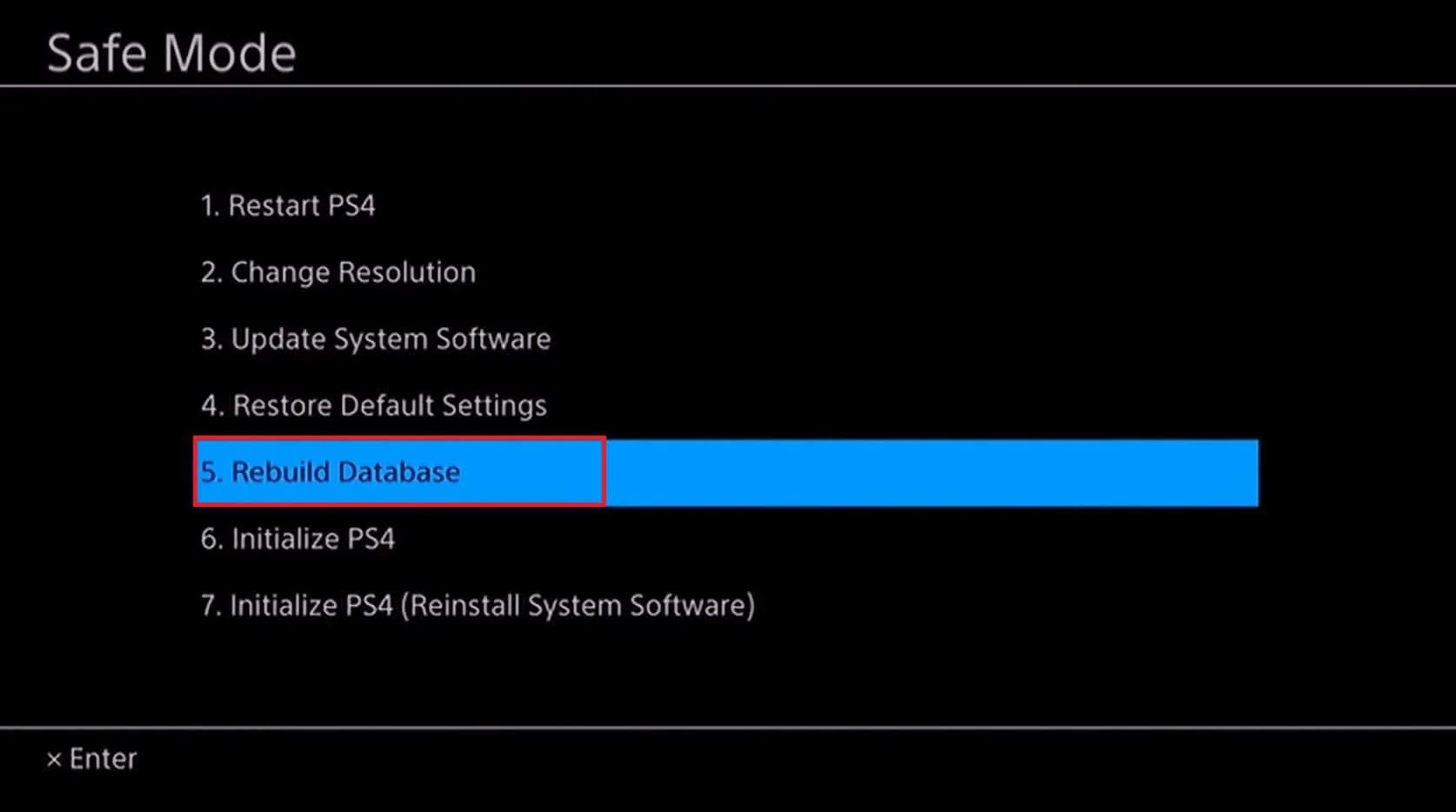
Lesen Sie auch: Wie löschen Sie PS4-Nachrichten dauerhaft?
Methode 9: PlayStation 4 auf Standardeinstellungen zurücksetzen (nicht empfohlen)
Der letzte Ausweg, um das Problem zu beheben, besteht darin, die PlayStation 4-Konsole auf die Standardeinstellungen zurückzusetzen. Diese Methode würde alle Daten auf dem internen Laufwerk löschen und die Konsole neu machen.
1. Öffnen Sie die Einstellungen aus dem Menü.

2. Wählen Sie die Option Initialisierung .
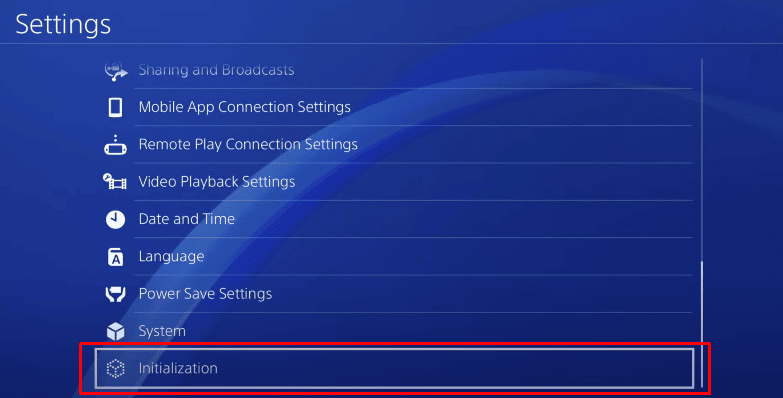
3. Wählen Sie die Option PS4 initialisieren .
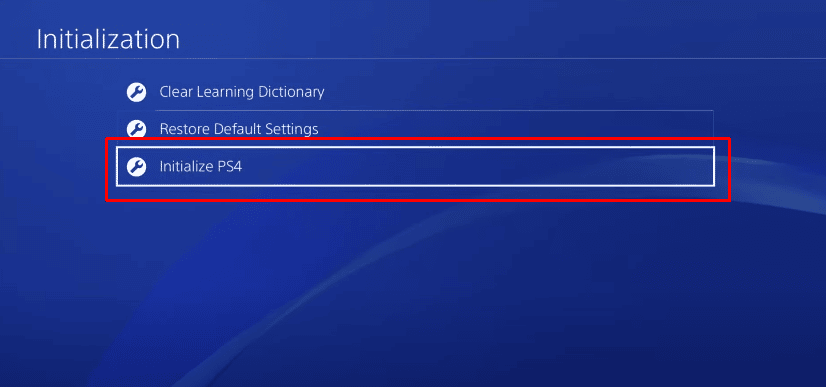
4. Wählen Sie die Option Vollständig , um einen vollständigen Werksreset durchzuführen.
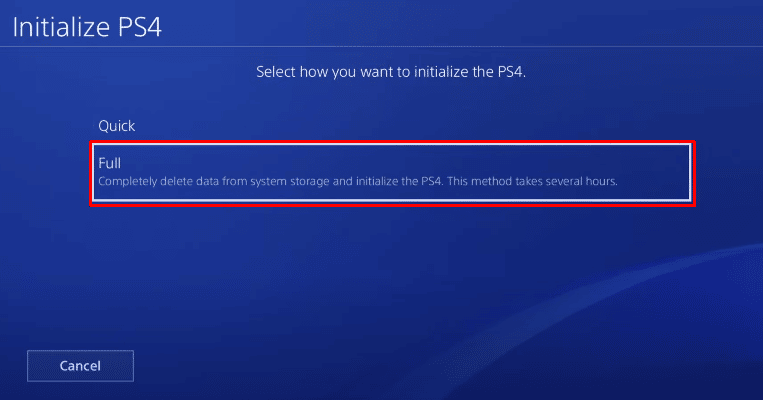
Empfohlen:
- Fehlercode Beaver in Destiny behoben
- So ändern Sie Ihr Profilbild in der Xbox App
- PS4 CE-32895-7-Fehler behoben
- Löscht die Initialisierung von PS4 das PSN-Konto?
Die Methoden zur Behebung der Fehlermeldungen Failed to connect to PlayStation Network und PS4 error code WC 34731 werden im Artikel erklärt. Bitte teilen Sie uns Ihre Vorschläge und Fragen zum PS4-WLAN-Proxyserver im Kommentarbereich mit.
